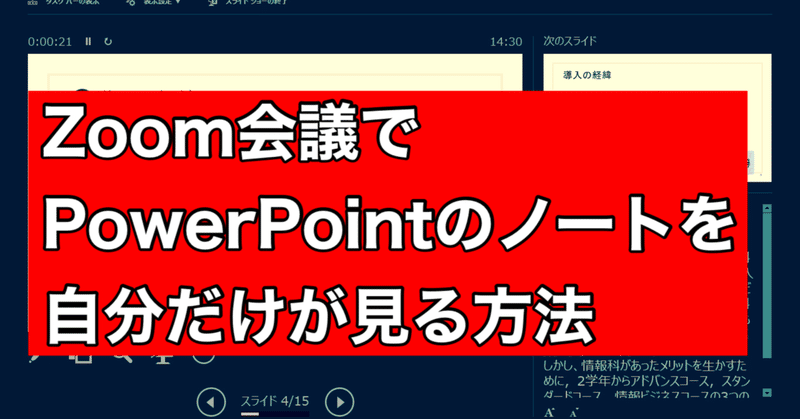
ZoomでPowerPointを共有しながら発表者ノートを見る方法
先日、某検定協会の方に対して、Zoom上でプレゼンテーションを行う機会がありました。
その際、ただ画面共有するだけだと、発表者ノートを見ることができない。または、発表者ノートが相手にも見えてしまうと言う問題がありました。解決策を調べましたのでまとめます。
新型コロナウイルス感染状況が続いて、新学期に生徒たちへプレゼンテーションソフトを用いて授業を行う場合も今後出てくるかもしれません。一つの方法として覚えておくと、後が楽かも!
前提として、ここではWindowsPCで、PowerPointを用いた場合の例を挙げます。
1.通常の画面共有方法と問題点
まず一般的な画面共有についておさらいします。
オンラインミーティングが始まる前に、PowerPointで使用したいプレゼンテーションを開いておきます。

Zoomの会議を始め、「共有」ボタンを押し、PowerPointを選択します。

スライドショーを開始しますが。。。

このように、発表者ノートが見えない状態になってしましました。
2.解決方法
次に解決方法です。PowerPointのウィンドウを共有して、スライドショーを始めるところまでは一緒です。
この時点では、自分も発表者ノートが見えません。
次に画面上で右クリック。「発表者ビューを表示」を選択します。
選択すると、自分は発表者ノートを見ることができますが。。。

相手には発表者ノートが映りません!

3.注意事項
実際にプレゼンテーションを行うときに、プレゼンテーションを見せたり、顔を写したりをその都度変更したいことがあると思います。その時には注意が必要です。
画面の共有を終了してZoomの画面に戻ります。その後、もう一度画面を共有すると、元の画面に戻りますが。。。

相手画面でも発表者ノートが映ってしまいました。

解決方法としては、画面共有からZoomに戻る際に一度、プレゼンテーションを閉じて、再度編集画面から同じことを繰り返す必要があります。面倒ですが、気をつけてください!
4.最後に
他の環境についてもご要望がありましたら、コメントでお願いします!
また、今回初の記事の投稿ですので、アドバイスなどありましたらよろしくお願いします!
この記事が気に入ったらサポートをしてみませんか?
